|
無料ツール・スレイプニール・Sleipnirタブブラウザの導入方法
|
|
無料で使える大変便利なツールタブブラウザのスレイプニール(Sleipnir)の導入方法について図解で説明します
まず↓をクリックすると

こんな↓画面になるので
①のSleipnirVersion1.66日本語/英語(ZIPファイル)をクリックします。
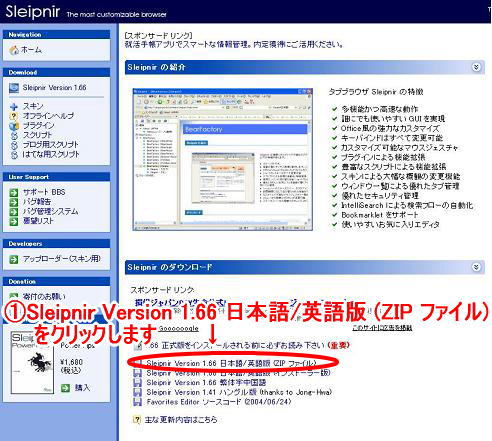
次に↓の画面になるので①の保存をクリックします
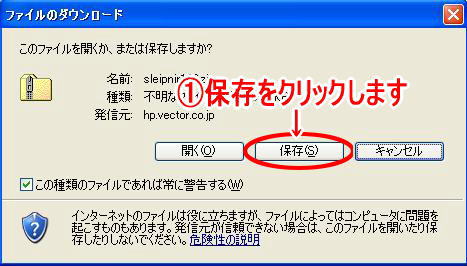
次は↓の画面になるので①の保存場所を指定して
②の保存をクリックします
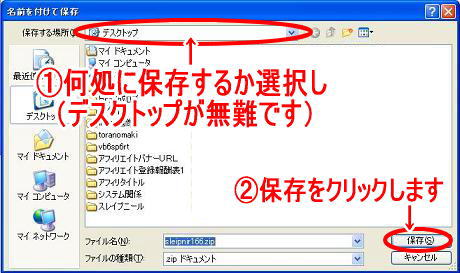
↓ダウンロードが終ったら①の閉じるをクリックします
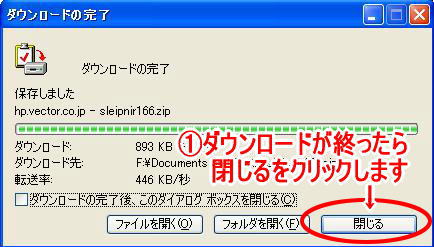
するとデスクトップにSleipnirVersion1.66Zipというのができるのでこれを解凍します
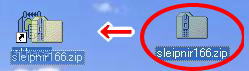
すると解凍されて
↓こんなフォルダができるのでダブルクリックして開きます

↓こんな中身になっているので①を右クリックして…
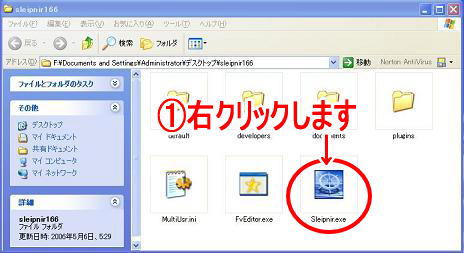
↓ショートカットの作成をクリックし…
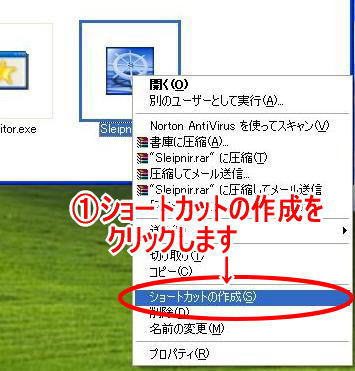
↓できたショートカットをドラッグ&ドロップでデスクトップに移動させます
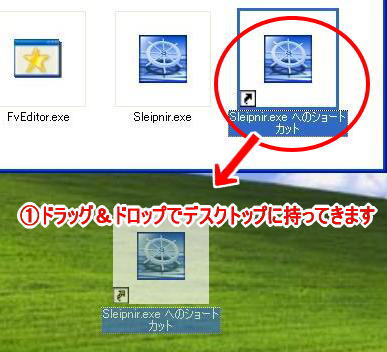
すると↓こ~んな感じになるのでダブルクリックします

↓の画面になるので①はチェックをつけたままで
②のOKをクリックします
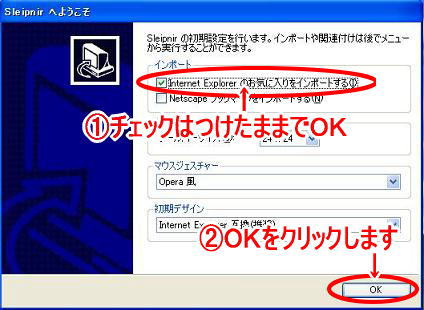
↓の画面になるので①の閉じるをクリックします
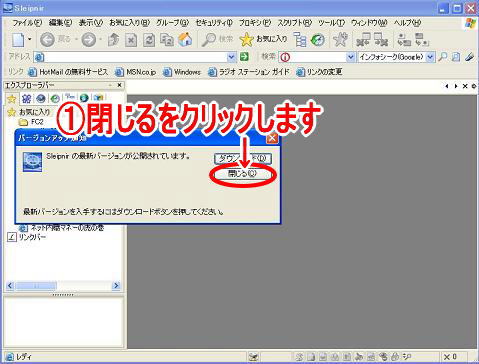
↓次にお気に入りの中にもともとインターネットエクスプローラーの中に入っていたお気に入りがあるはずなのでとりあえず、スタートUPに設定したいサイトをクリックして画面に表示させます↓
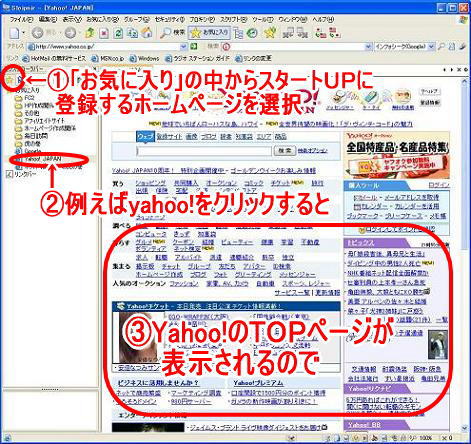
次に①に表示されているURLを反転させて右クリックして②のコピーを選択します
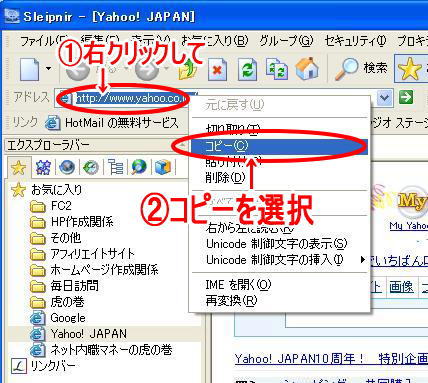
↓①のツールをクリックして②のSleipnirオプションをクリックします
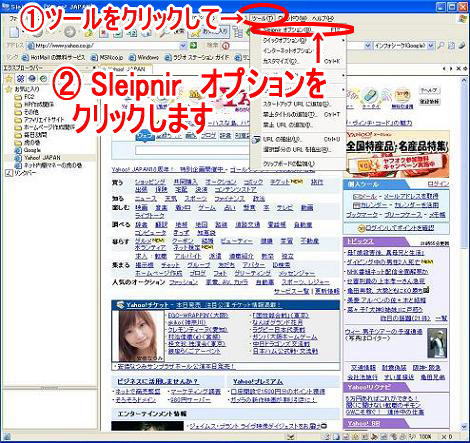
上の図の拡大です↓
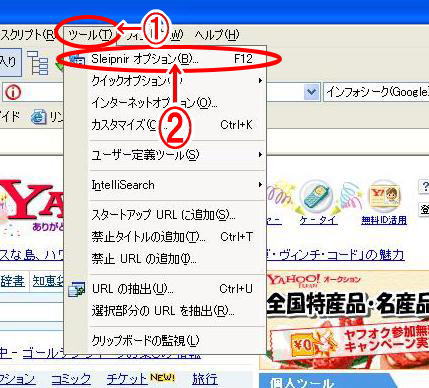
↓の画面になるので①のスタートUPURLをクリックします
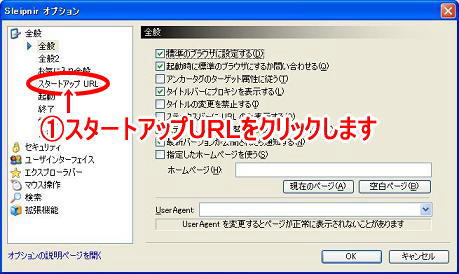
↓①の四角っぽいマークをクリックします
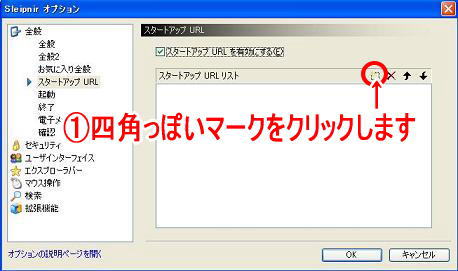
↓の画面になるので四角い枠の上で右クリックします
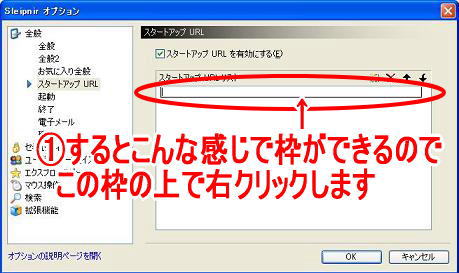
↓①の貼り付けを選択して…
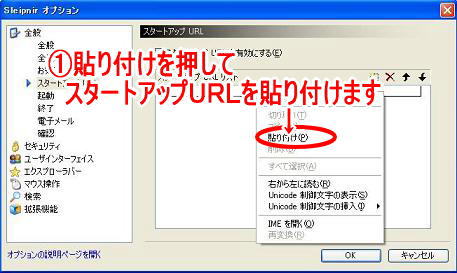
URLを貼り付けたら①のOKをクリックします。
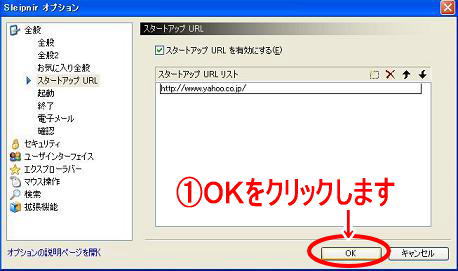
で上の方法でいくつもスタートUPURLを設定することができるので、よく見るホームページをスタートUPに設定しておくと便利です(^^♪
↓こ~んな感じで①のところにいくつも開いています。
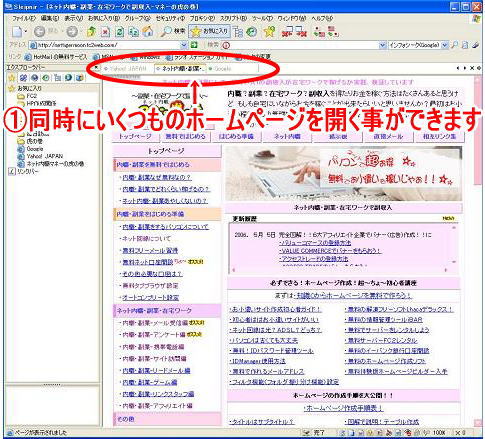
これで初期設定は終了ですが、他にも便利な使い方があるので、虎丸が主につかっている機能を紹介していきます(^^♪
次は・スレイプニールの基本的な使い方へどうぞ★
無料スレイプニール・Sleipnir導入TOPへ |
|
|
|


 All Right Reserved.
All Right Reserved.

 All Right Reserved.
All Right Reserved.